Adobe Reader XI是一款操作起来非常方便的PDF文档阅读软件,在软件中,具有大量的阅读资源,用户可以尽情的体验,操作起来非常方便,用户可以轻松的使用,功能非常的强大,可以进行添加注释、文件打印等操作,它可以打开绝大多数的PDF文档,并可以进行标注、打印,更重要的是这款软件是免费的,对该软件有需求的小伙伴千万不要错过!
Adobe Reader XI软件功能
Adobe Reader XI软件是一款非常受欢迎的软件,操作起来是非常便捷的,用户在使用中可以大大的提升工作的效率,用户在电脑上安装后就可以进行PDF文件的查看,在使用中还可以非常轻松的进行添加注释、文件打印等操作,操作起来是非常稳定快速的。

Adobe Reader XI软件亮点
1、Adobe Reader XI软件中具有非常强大的功能等您来体验,非常方便。
2、在使用上,具有完整的评论功能,还可以操作文字、图章、附件等。
3、软件绿色安全,保护用户隐私信息,用户不用担心隐私泄露。
4、软件的安全性能很好,可以屏蔽广告等。,而且绿色安全。
Adobe Reader XI安装步骤
1、自该页直接下载Adobe Reader XI,解压并运行。准备安装,或者你可以单击【cancel】取消安装,进入到达100%之后启动安装。
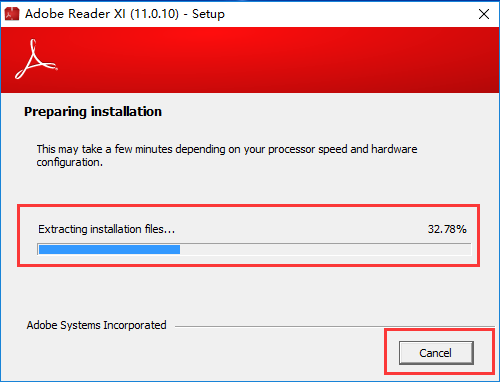
2、你可以直接点击next(下一步),软件会默认安装到系统C盘中,或者点击【change Destination Folder】选项,然后可以自己选择Adobe Reader XI软件的安装位置,确定后单击【next】进入下一步安装。
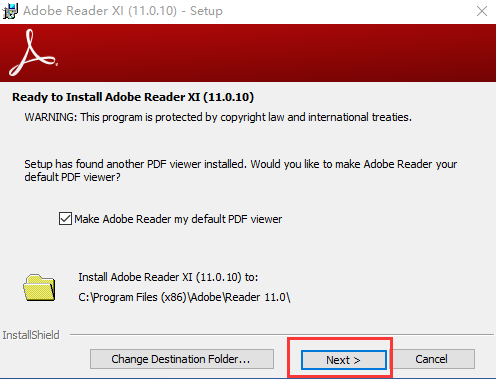
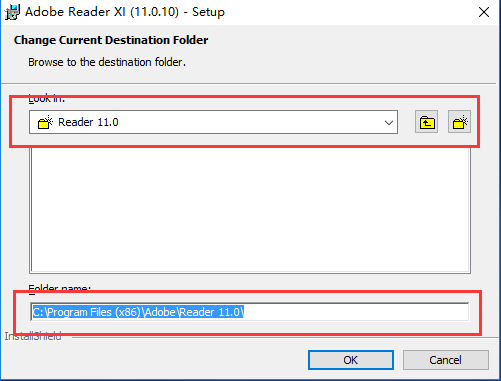
3、进入到Adobe Reader XI更新界面,如下图所示,有四个选项。
选项1表示自动安装更新。
选项2表示下载更新,由我选择何时安装。
选项3表示通知我,允许我选择何时下载和安装更新。
选项4表示手动检查并安装更新。
我们根据自己的需要选择选项后再点击界面下方的【install】确认安装。
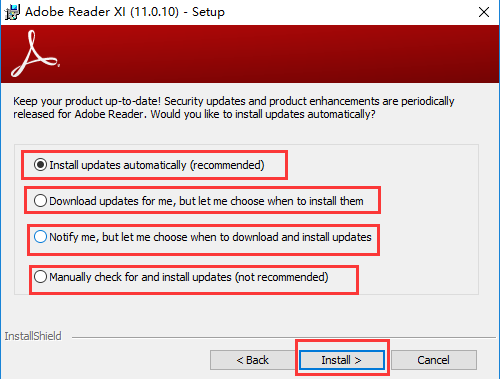
4、Adobe Reader XI软件正在安装中,我们需要耐心等待安装进度条完成,软件安装速度是很快的,只需要等待一小会就可以完成了。
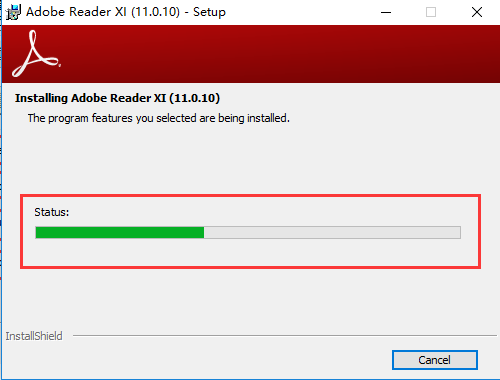
5、Adobe Reader XI安装成功,出现下图界面就表明软件已经成功安装到我们的电脑上,我们点击“Finish”选项就可以关闭安装界面打开软件来使用了。
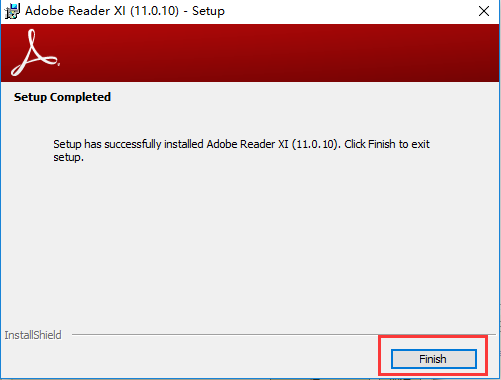
Adobe Reader XI常见问题
1、Adobe Reader XI闪退怎么解决?
Adobe Reader XI闪退一般都是后台系统网络bug的原因。我们尝试将该软件断网。打开控制面板—系统和安全—Windows防火墙—高级设置—出站规则,我们新建一个规则,点程序—下一步,这时关键的步骤来了,点阻止连接,点“何时应用该规则”,全选上,下一步,自己自定义一个名称,最后点完成,重启计算机即可。闪退的问题不会再出现!
2、如何设置Adobe Reader XI为PDF默认打开程序?
首先Adobe Reader XI,点击“编辑”,然后选择“首选项”。
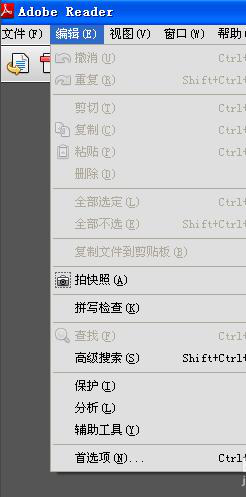
在“首选项”左侧导航“种类”界面点击“一般”选项卡。
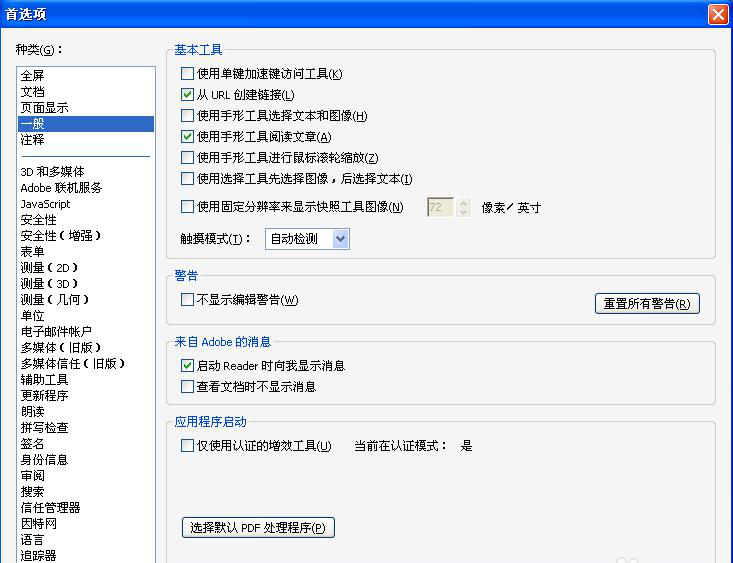
点击“选择默认PDF处理程序”,弹出对话框,点击“应用”。
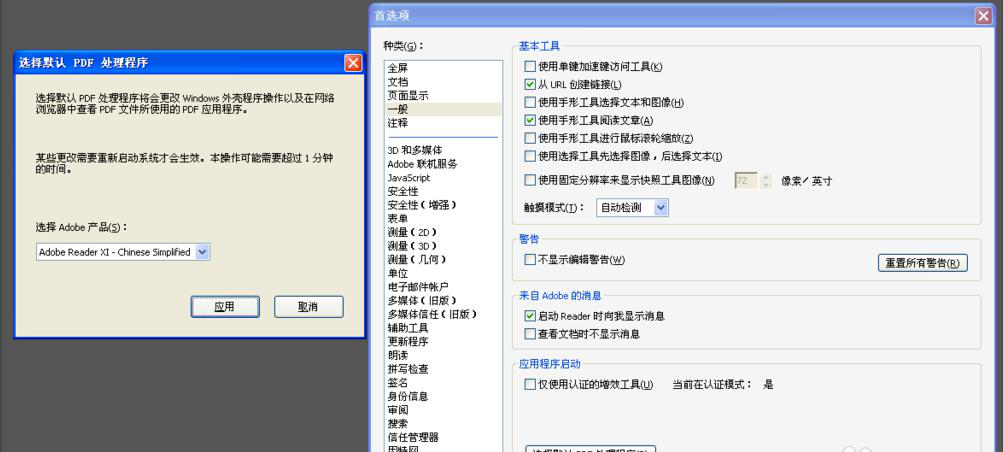
Adobe Reader XI更新日志
1、修正了其它bug。
2、优化了软件的兼容性。



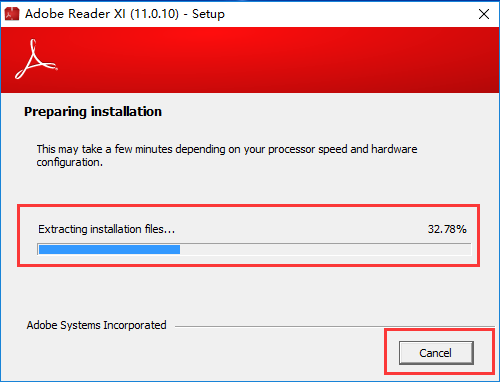
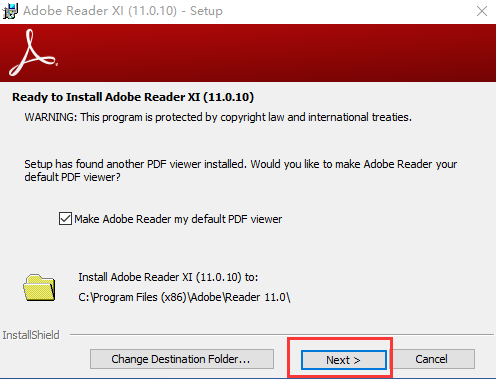
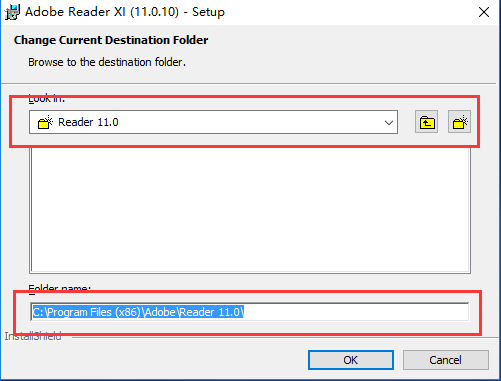
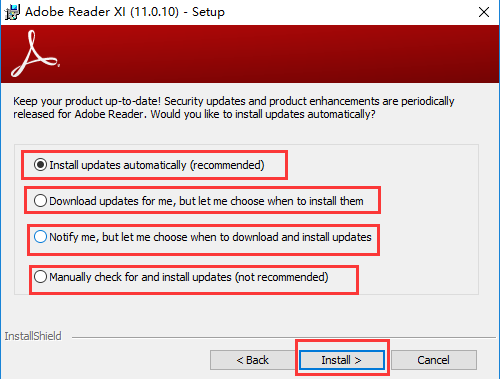
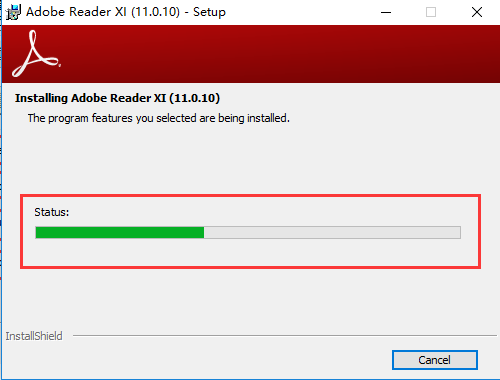
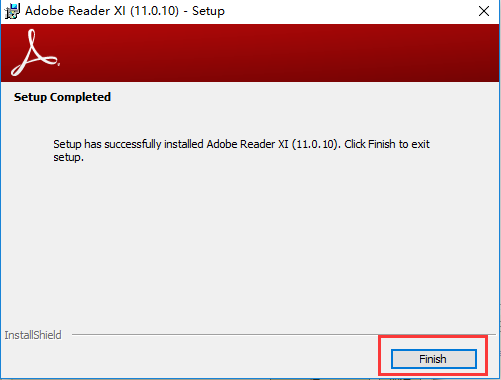
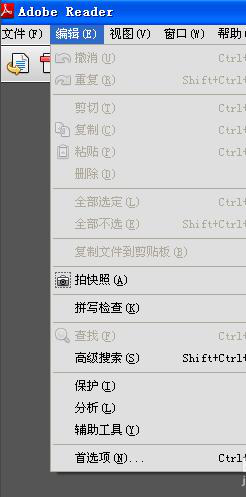
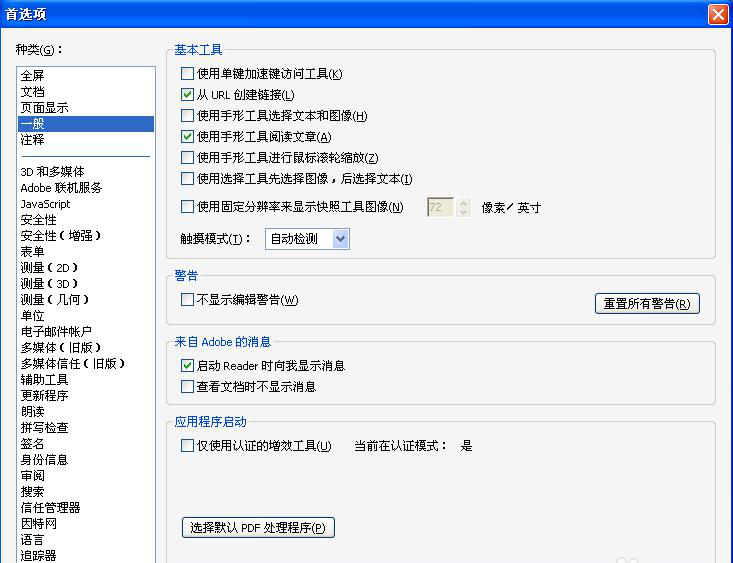
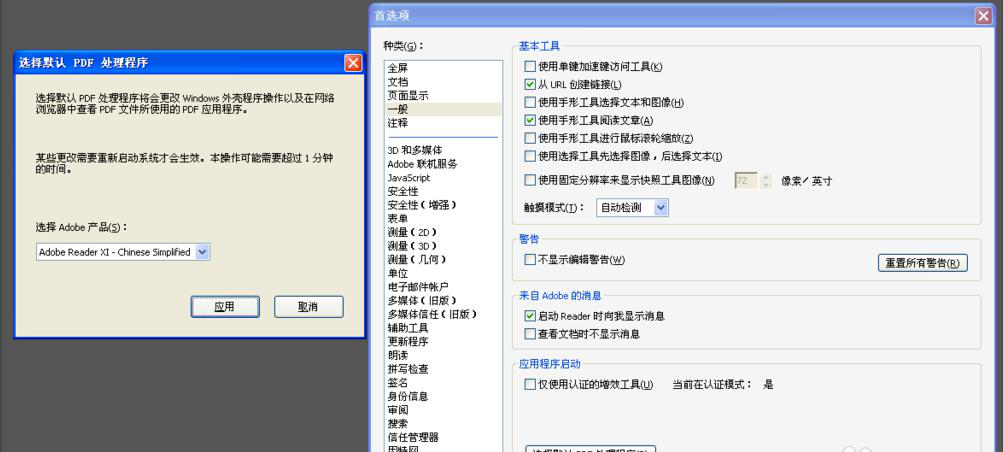


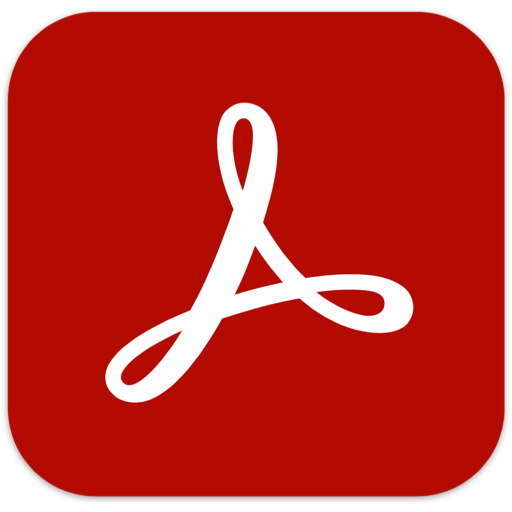













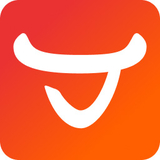









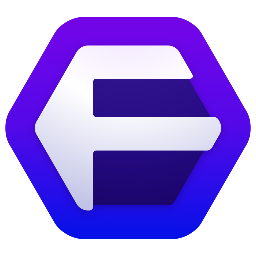











玩家点评 (0人参与,0条评论)
热门评论
全部评论